カフェなどでMacbookを広げてカタカタ作業をしている方を見ると、つい「カッコ良い」と思ってしまいます。
これからMacbookユーザーになろうとする人にとっては、憧れの存在と言っても良いかもしれません。
かくいう私も憧れていた人間です。
でも、
「MacbookはWindowsパソコンと比べて操作性が難しいんじゃないの?」
「出回ってる情報が少ないからエラーが出たら大変かも」
「会社でWindowsを使っているからMacbookはやめた方が良い?」
など、色々疑問も出てくると思います。
そこで、今回はMacbookはやめた方が良いのか、Macbookユーザー目線でレビューします。
Macbookはやめた方が良い!?
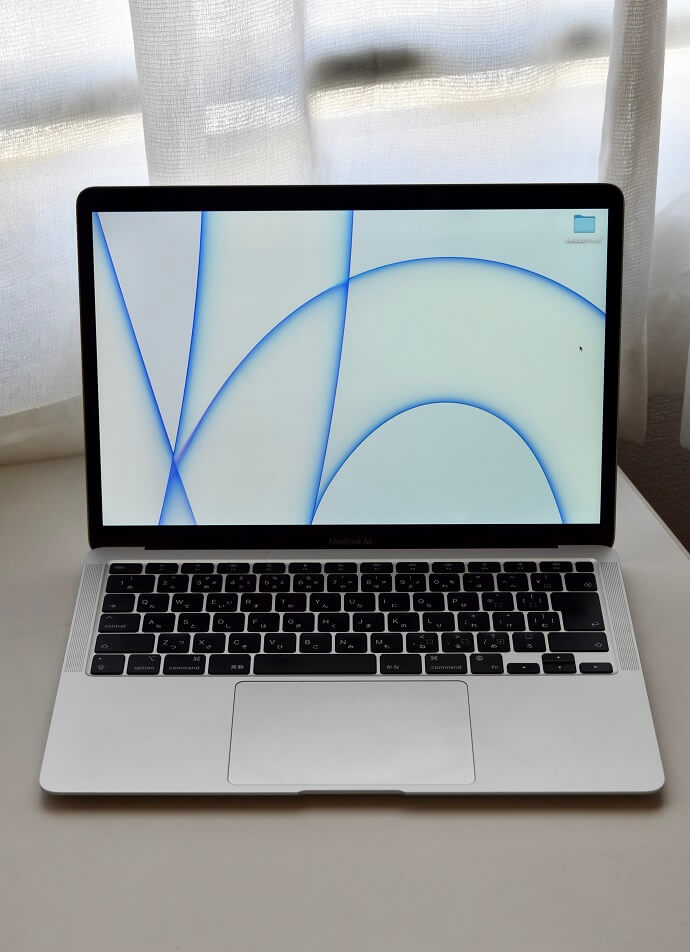
MacBookってシンプルでかっこいいし、カフェとかで使っている人も多いし、iPhoneももっているから、いいかも♪
と思いつつ、なかなか踏み出せない人もいるんじゃないでしょうか。
価格が高く、使えないソフトがあったり、Microsoft Officeシリーズとの相性が気になる方もいらっしゃるかもしれません。
今回はMacBookユーザーの視点からMacBookを購入するのはやめた方が良いのかなど、Macbookについてご紹介します。
ちなみに、結論だけ先取りすると、使い方に慣れさえすればMacbookも使ってみてほしい一台です♪
多くの企業がWindowsを採用している
私が勤めていた前職場もそうですが、多くの企業がWindows PCを貸与しています。
Windows PC は多くのメーカーが作っているので、さまざまなスペック、価格帯があり、メーカーによっては企業向けのモデルを作成しているなど、柔軟性があるというのが理由の1つです。
シンプルな作業が中心の業務であればMacBookほどのスペックはいらないですし、外に出かけて出先でPCを操作することが多いのであれば、MacBookよりも軽いPCの方が持ち運びに便利です。
また、同じメーカーの同じ型のPCを貸与している企業が多く、その方が操作方法が統一できて、管理も合理的に行うことができるというメリットもあります。
つまり、誰かのPCに異常が起こった場合、他のスキルを持つスタッフが対応にあたることが出来るので、外部スタッフを呼びつける必要が少なくなり、対応がスピーディになります。
Windowsに慣れている人は面食らうかも

WindowsからMacBookに移行すると、操作性の違いに違和感を覚えると思います。
私が最初にMacに触れた時、ウィンドウを閉じるボタンがWindowsで右上だったのに、Macだと左上になっていてびっくりしたのを覚えています。
他にも具体的には、Windowsキーがなくoptionボタンとcommandボタンを使い分けること、アルファベットの入力と日本語ローマ字の切り替えは、英数かなボタンで行うことなど、いつもWindowsで慣れている操作をしようとしても最初は「あれ?どこのキーだっけ?」となります。
また、MacBookはトラックパッドという指でマウスのように操作する機能があります。
ちょうどスペースキーの下の部分です。
ここがWindowsよりも反応がよく、タッチパネルのような心地よい操作感があります。
このトラックパッドに慣れておかないと、デスクトップからSafariの切り替えなど簡単な操作であっても難しくなってしまいます。
指三本でシュッとするだけで解決する操作が、クリック、クリックの遠回りになってしまうのです。
つまり、Windowsにはないトラックパッド機能をマスターしなければ、せっかくのMacBookもその良さが発揮できないということになってしまいます。
Macユーザーが少なくエラー対処が面倒
大学時代に、工学部の先輩がMacを使っていました。
理由はMacの方が情報が少なくコンピュータウィルスが少ないと話してくれました。
それだけ世の中にMac PCの情報が良くも悪くも少ないという印象をもちました。
Windowsの方が圧倒的に流通しているので、Windowsだと事例検索もスムーズにいくことが多いですが、MacBookはエラー対処の事例が少ないことがよくあります。
何かトラブルが起きた時や、少し高度なことをしてみたいときに、インターネットで検索するのですが、Windowsのときよりも情報量が少なく感じます。
どうしても欲しい情報が見つからない時は、英文の情報を探したり、似たような情報を参考にして試行錯誤をしたり、その作業そのものを諦めたりすることもあります。
MacBookについてのエラー対処の情報がもっと広まるといいなと感じている次第です。
そのため、万が一の際にはかなり調べることになる点だけは覚悟しておきましょう。
Windows対応ソフトが多い

業務でPCを使う時、その業務にどうしても必要なソフトというものがあることが多いですよね。
私もそうでした。3種類ぐらいのソフトを前職の業務で使っていたのですが、それらはすべてWindowsにしか対応していなかったので、やはり仕事ではWindowsを使うしかありません。
つまり何も考えずに仕事用MacBookを導入しても全然使えなかったということもありえるのです。
なので、仕事用でMacBookを導入することを考えている方は、いま使っているソフトがWindowsに対応しているかどうかを確認することをお勧めします。
オフィスソフトは後付け対応(追加出費あり)
Microsoft Officeは使えるの?
と気にされている方も多いと思います。
もちろん、使うことはできます。
私もMacBookでOfficeを使っています。
同時購入したわけではなく、MacBookを購入し、しばらくしてからMicrosoft Officeのサブスクリプションに登録しました。
なので追加費用は発生します。
ほぼWindowsの Officeと同じように使えますが、少し見た目が変わるので慣れが必要です。
Macbookの使い難さは欠点か
それでは、Macbookの使いにくさは欠点にあたるのでしょうか。
この点、操作に慣れていない人からすると、まさに欠点と言ってよいと思います。
「わざわざそんな操作方法取らなくてもWindowsなら簡単なのに…」と思うことも。
ですが、Windowsにもショートカットキーがあるように、Macbookにも操作を時短するテクニックが満載です。
これらを駆使できるようになれば、実はMacbookの使い難さは欠点ではなくなります。
もし、使いこなせるか心配なのであれば、一回レンタルして使ってみるというのも手です。
こちらのサイトならMacBookのレンタルが可能ですよ。
Macbookは仕事で使えない!?
先ほども少し取り上げましたが、職場のPCは大抵Windowsです。
そこに1台だけMacbookを導入してもおそらく使いにくいでしょう。
例えば、画像や動画編集用のMacbookを一台導入しておく、というのはアリかもしれません。
ですが、それもWindowsで出来ると分かった瞬間に使わなくなるのが落ちです。
以前、転職活動をしていた頃、ある整体を訪ねたことがありました。
そこは、全てのデバイスをApple系統でまとめていて、人事担当の方はMacbookを使ってましたし、POSレジシステムにはiPadを使うなど、贅沢を極めていました(笑
ですが、Macbookを職場で使いこなそうとすると、ここまで振り切らないと、Macbookの本領は発揮できないと思います。
そのため、中途半端に職場でMacbookを導入するのはやめた方が良いと思います。
反面、フリーランスや、副業目的でパソコンを導入したいという方は、単にMacbookに慣れれば良いだけですし、周りの環境と合わせる必要もないので、欲しいと思ったらMacbookを導入して大丈夫です。
仕事でWindows、家ではMac派もいるよ
実は私も、仕事ではWindows、家ではMacBookを愛用しています。
仕事でPCを使う目的と、家でPCを使う目的は異なるので、バランスよく両立しています。
小学生のときからWindows PCに親しんでいて、大学時代にまずWindowsを購入しました。
その後、就職してから自分の給料でMacBookを購入しました。
最初は慣れるのに大変でしたが、もともと機械を扱うことは大好きだったので試行錯誤を繰り返しながらMacBookに慣れていきました。
当時、iPhoneをもっていて、iPhoneをMacBookに接続することでアップデートや音楽の転送などをスムーズに行うことができたため、MacBookを所持することにメリットを感じ、今も買い替えながらMacBookを愛用しています。
また、Windowsに比べてMacBookは選択肢が少ない分、とりあえずMacBookを買っておけばOKという安心感もあります。
結婚式の余興などで急きょ動画を作成しなければならなくなったときも、MacBookであれば十分なスペックがあります。
特に、最近のCPUにはapple独自のM1チップやM2チップが搭載されていて、これだけでも高スペックなんです。
なので、「IntelのようにCore i5にしようか?それともCore i7の方が良い?」と迷うこともありません。
ただし、M1チップが登場する前は、MacbookにもIntelのCoreシリーズが搭載されていたので、中古で買う際にはスペックに要注意です。
新しいことをやらなければならないときも、今持っているMacBook PCで大抵対応可能です。
普段使いにはもったいなさすぎるスペック、価格かもしれませんが、そういった対応の幅もあるので、もっていて損はないと感じています。
仕事ではWindowsを用いています。
業務で使うソフトがWindowsにしか対応してないというのが大きな理由です。
またWindowsは頻繁にアップデートがありますが、とても大事な業務をしているとき、Windowsのアップデートを止めなければならない時があります。
そのときは会社で一括管理して会社PCのWindowsアップデートを一時的に止めたりすることもできます。
また、万が一 Windows PCがウィルスに感染した時、すぐに社内の管理者に知らせることもできます。
同じメーカーの同じ型のPCを使っているメリットは大きく、私もWindowsを仕事で使うことに納得しています。
組織という目線で見た時、同じメーカーの同じOSを搭載したパソコンを使っているということには合理性があるということですね。
Macbookで出来る面白いことをご紹介♪
MacBookはどのモデルもスペックが高めに設定されているので色々なことができます。
特に趣味利用に向いていると思います。
私の場合は、一眼レフカメラで撮った写真を編集したり、動画を再生しながらSNSに投稿したりなど、多少同時作業をしても全然PCが重くならないので快適に使えています。
たまに隣にiPadを置いて、MacBook1台でPCとiPad両方を操作することもあります。
とっても便利ですよ。
Macbookを買って良かった理由
一番はオーバースペック気味に感じていた部分が、いざという時に役に立ったことでしょうか。
特に、動画編集や高解像度の写真の編集には性能の高いPCが必要になってきます。
良く、コスパ優先でパソコンを買うと、後になって高負荷のかかる処理が一切できなかったなんてこともあります。
そう言った点をカバーしてくれている点は、Macbookを買って良かったと感じる部分です。
Macbookはオシャレで外でも使える
MacBookに限らず、アップル製品は見た目のデザインにもこだわっていますよね。
老若男女使えるシンプルなデザインになっています。
そのまま使ってもいいですし、ケースをつけてもいいですし、ステッカーをペタペタ貼って個性を出してもいいですよね。
カフェに行くと多くのMacBookユーザーがいます。
雰囲気に馴染んでいますよね。
カフェテーブルにMacBookとマグカップがあると気分が上がりますよ♪
本体は少し重さがありますが、電池の持ちが良く、USB Type-Cケーブルで充電できるので、モバイルバッテリーがあれば長時間の作業も可能になります。
このように、見た目と機能が備わっているので、カフェでMacBookを使う人も増えてきたのではないでしょうか。
Macbookは持ち運びに便利なサイズ感
MacBookにもいくつかの種類がありますが、多くの人は13インチを使っているのではないでしょうか。
私も13インチを使っています。
小さなカバンには入りませんが、普段使いのリュックに入れることができます。
薄型で、角が丸いデザインなのでカバンの形を変えずに収納することができますよ。
ただ、持ち運びのときは少し重いです。
1kgを超えますので、長距離を歩いたりする時はちょっと覚悟が必要かもしれません。
ですが、一般的に14インチで1.3㎏か1.4kgはありますし、私は職場のパソコンを自宅に持って帰ってきて在宅ワークに切り替えた際、頻繁にパソコンを持ち歩いていましたが、1.3kg前後であれば、リュックに入れてしまえば重さは気になりませんでした。
Macbookはバッテリーもちも考慮されている
MacBookの重さの理由の1つにバッテリーもちがあると思います。
MacBookは18時間〜20時間もちます。
もちろん、作業内容にもよりますが、1日3時間ずつ使っても1週間ぐらいは充電せずに使い続けることができます。
つまりカフェで使用するときは、1週間ぐらいカバンに入れっぱなしでももちます。
予備としてモバイルバッテリーとUSB-Type-Cケーブルをもっておくと安心ですよ。
また、バッテリー持ちをよくしたいのであれば、画面を気持ち暗くしたり、使わない時はこまめに画面をオフにすることをおすすめします。
Macbookのスペックはミドルからハイエンド
MacbookのスペックはWindowsのIntelが入っているパソコンと対比すると、その性能はミドルクラス上級からハイスペックに相当します。
だから、Macbookってお高いんですよね。
そのため、買う際には躊躇しますし、買ってからは操作性で難儀する部分もあると思いますが、一度使いこなせるようになれば快適そのものです。
Macbookのスペックから機能性は十分
前述の通り、Macbookのスペックはほぼほぼハイエンドクラスと言って良いでしょう。
完璧にカスタマイズすると、たしか100万円前後するんじゃなかったかな・・・。
そこまでの仕様はいらないまでも、30万でかなりのハイスペック、20万円でそれなりのハイスペック、10万円台中ごろからなら、まあまあなハイスペックと、どのクラスも基本ハイスペックです(笑
そのため、現状、一番安いMacbook Airですら13万円台~という強気な価格設定になっていますが、この価格設定もうなずける機能性です。
MacbookはApple製品との連携が神
私がMacBookを使い続ける大きな理由がこれです。
iPhone、iPad、Apple Watchを持っていますが、とても相性が良いです。
まずMacBookのログインをApple Watchで自動的に行うことができます。
MacBookを開いたときに、Apple Watchが震えてすぐにデスクトップ画面になるんです。
最初はとても驚きました。
Apple watchとMacbookとは、Bluetoothでつながっています。
もちろん、その機能をオフにすることもできます。
またiPadを隣に置くとBluetoothで接続されて、MacBookのカーソルをiPadの画面上でも使うことができます。
2画面で使いたい時に活用しています。
さらにApple製品といえば、airdrop機能ですよね。
MacBookで撮ったスクリーンショットをそのままairdropで共有することができます。
また、MacBookでURLや文章をコピーするとクラウドで保管されるので、iPhoneやiPadにそのままペーストすることができます。
その逆も可能です。
iPhoneでネットを見ているときに「これは大きな画面でみたいな〜」と思ったらairdropやコピーアンドペースト機能を使ってURLをそのままMacBookに反映させることができます。
これが私がMacBookをやめられない理由です。
Macbookのトラックパッドが使いやすい
前述しましたが、Macbookには感度の良いトラックパッドが搭載されています。
そして、このトラックパッドでの操作に慣れることがMacbookを使いこなすことに繋がるのです。
Macbookならでは!Mac専用アイテムが豊富
Macbookの意外と不便なところとしては、接続端子がUSBタイプCが2つしかない点です。
そのため、USBメモリなどを挿せません。
従って、USBポートを増設するハブを一つは持っておいた方が良いでしょう。
多くのUSBハブが、USBポートを二つ塞いでしまうので、その点は厄介です。
なんで通常のUSBポートを搭載しないのかは分かりません。
薄さにこだわっているからかもしれませんし、USBタイプCに思い入れがあるのかもしれませんね。
その他、専用のスタンドなど様々なアイテムが揃っているので、付属アイテムを買い集めるだけでも楽しめます♪
Macbookはやめた方が良い!?Macbookで出来る面白いこともご紹介♪まとめ
今回はMacbookはやめた方が良い?というテーマでMacbookについて迫ってみました。
操作性に少し癖があり、エラー情報などがあまり共有されていないことから、何かあった際は調べまくることになります。
それでも、年々Macbookユーザーが増えているのも事実。
実際、私も常に最新のMacbookを欲しいと思ってしまいます。
特にCPUが進化して行っているため、使ってみたくなりますよね。
操作性は使っていくうちに慣れます。
変な例えで申し訳ないのですが、格闘ゲームと同じです。
最初は不慣れで負けが続きますが、段々慣れてくると難しい技が出せるようになってきます。
Macbookも最初は慣れないので普通の使い方しかできないと思いますが、ショートカット系を覚えていけば、かなり時短ができますよ♪
従って、Macbookは興味のない人はやめておいた方が良いパソコンではありますが、興味のある人は一度触れてみてほしいノートパソコンと言えます。




